Le traduzioni sono generate tramite traduzione automatica. In caso di conflitto tra il contenuto di una traduzione e la versione originale in Inglese, quest'ultima prevarrà.
Configurare il Puppet Master utilizzando lo Starter Kit
Importante
Il AWS OpsWorks for Puppet Enterprise servizio ha raggiunto la fine del ciclo di vita il 31 marzo 2024 ed è stato disattivato sia per i clienti nuovi che per quelli esistenti. Consigliamo vivamente ai clienti di migrare i propri carichi di lavoro verso altre soluzioni il prima possibile. Se hai domande sulla migrazione, contatta il AWS Support Team su AWS re:post
Mentre la creazione del master Puppet è ancora in corso, la pagina delle proprietà del server si apre nella console OpsWorks for Puppet Enterprise. La prima volta che si lavora con un nuovo Puppet master, la pagina Proprietà chiede di scaricare due voci necessarie. Scaricare queste voci prima che il server Puppet sia online; i pulsanti di download non sono disponibili dopo che un nuovo server è online.
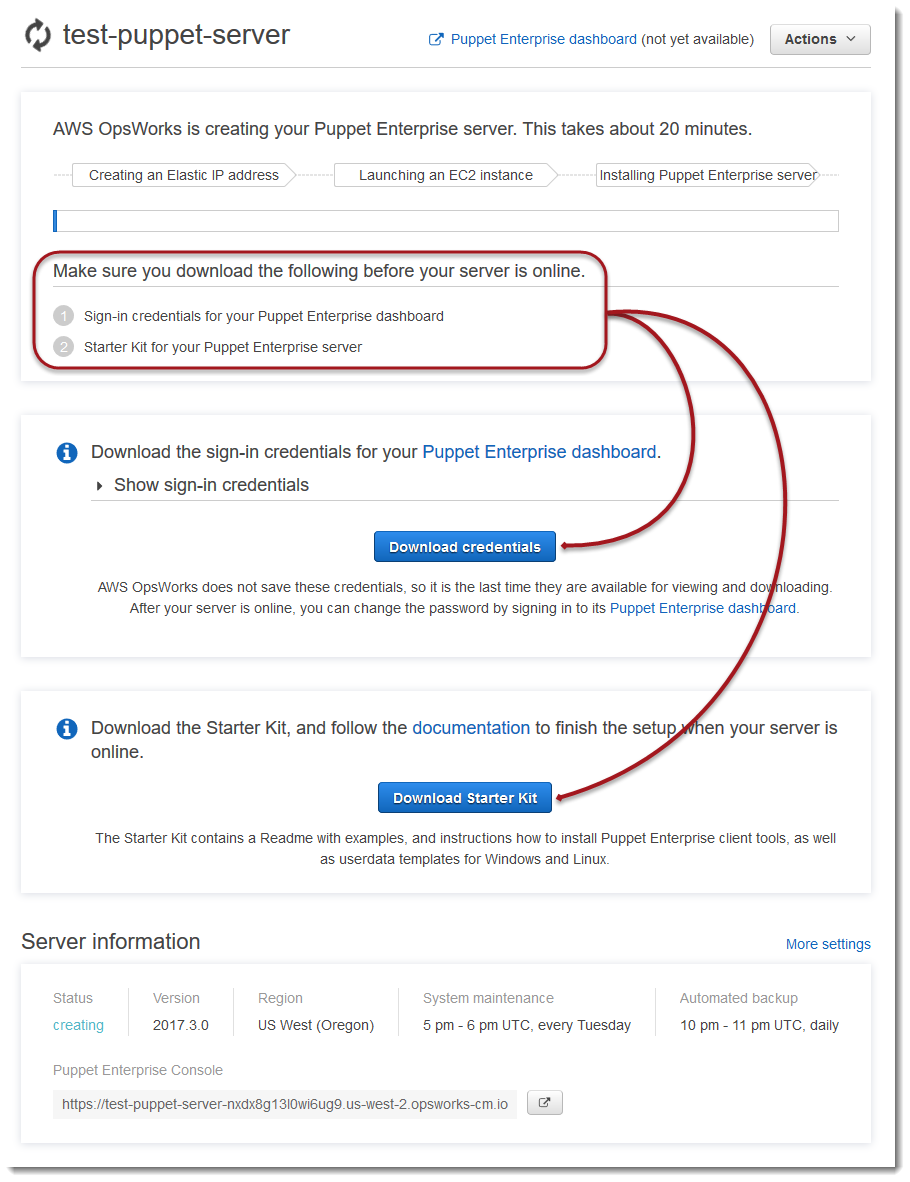
-
Sign-in credentials for the Puppet master (Credenziali di accesso per il Puppet master). Utilizzerai queste credenziali per accedere alla console di Puppet Enterprise, dove esegui la maggior parte della gestione dei nodi. AWS OpsWorks non salva queste credenziali; questa è l'ultima volta che sono disponibili per la visualizzazione e il download. Se necessario, puoi modificare la password che viene fornita con queste credenziali dopo aver eseguito l'accesso.
-
Starter Kit. Lo Starter Kit contiene un file README con informazioni ed esempi che descrivono come completare la configurazione e le credenziali di amministratore per la console Puppet Enterprise. Le nuove credenziali vengono generate e le vecchie credenziali invalidate, ogni volta che si scarica lo Starter Kit.
Prerequisiti
-
Mentre la creazione del server è ancora in corso, scaricare le credenziali di accesso per il Puppet master e salvarle in una posizione sicura ma comoda.
-
Scarica lo Starter Kit e decomprimi il suo file .zip nella directory del tuo WorkSpace. Non condividere le credenziali di accesso. Se altri utenti gestiranno il Puppet master, aggiungerli come amministratori nella console Puppet Enterprise più tardi. Per ulteriori informazioni su come aggiungere utenti al Puppet master, consulta Creazione e gestione di utenti e ruoli utente
nella documentazione Puppet Enterprise.
Installare il certificato Puppet Master
Per lavorare con il Puppet master e aggiungere nodi da gestire, è necessario installare il certificato. Installarlo eseguendo il AWS CLI comando seguente. Non è possibile eseguire questa operazione in AWS Management Console.
aws --regionregionopsworks-cm describe-servers --server-nameserver_name--query "Servers[0].EngineAttributes[?Name=='PUPPET_API_CA_CERT'].Value" --output text > .config/ssl/cert/ca.pem
Generare un token a breve termine
Per utilizzare l'API Puppet, è necessario creare un token a breve termine per se stessi. Questa fase non è necessaria per utilizzare la console di Enterprise Puppet. Generare il token eseguendo il seguente comando:
La durata predefinita è di cinque minuti, ma è possibile modificare questa impostazione predefinita.
puppet-access login --config-file .config/puppetlabs/client-tools/puppet-access.conf --lifetime 8h
Nota
Poiché la durata predefinita è di cinque minuti, il comando di esempio precedente aggiunge il parametro --lifetime per estendere la durata del token per un periodo di tempo più lungo. È possibile impostare la durata del token per un periodo fino a 10 anni (10y). Per ulteriori informazioni su come modificare la durata predefinita del token, consulta Modifica della durata predefinita del token
Configurare l'esempio Apache dello Starter Kit
Dopo aver scaricato e decompresso lo Starter Kit, puoi utilizzare il ramo di esempio nella control-repo-example cartella di esempio inclusa per configurare un server web Apache sui tuoi nodi gestiti.
Lo Starter Kit include due cartelle control-repo: control-repo e control-repo-example. La control-repo cartella include un production ramo che è rimasto invariato rispetto a quello che vedresti nell'archivio Puppet. GitHub control-repo-example cartella ha anche un production ramo che include un codice di esempio per configurare un server Apache con un sito Web di prova.
-
Spingere il ramo
control-repo-exampleproductional Git remoto (l'URLr10k_remotedel tuo Puppet master). Nella directory principale dello Starter Kit, esegui quanto segue, sostituendor10 kRemoteUrlcon il tuo URL.r10k_remotecd control-repo-example git remote add originr10kRemoteUrlgit push origin productionIl Code Manager di Puppet utilizza i rami Git come ambienti. Come impostazione predefinita, tutti i nodi sono nell'ambiente di produzione.
Importante
Non spingere su un ramo
master. Il ramomasterè prenotato per il Puppet master. -
Distribuire il codice nel rame
control-repo-examplenel Puppet master. Ciò permette al Puppet Master di scaricare il codice Puppet dall'archivio Git (r10k_remote). Nella directory root dello Starter Kit, eseguire quanto segue.puppet-code deploy --all --wait --config-file .config/puppet-code.conf
Per ulteriori informazioni su come applicare la configurazione di esempio di Apache ai nodi gestiti creati in Amazon EC2, Fase 2. Creazione delle istanze tramite uno script di associazione automatica consulta questa guida.